从 S7-200 SMART V2.5 版本开始,S7-200 SMART 开始支持做 PROFINET IO 通信的智能设备。从而,两个 S7-200 SMART 之间可以进行 PROFINET IO 通信,一个 CPU 作 PROFINET IO 控制器,一个CPU 作PROFINET IO通信的设备。组态的时候有两种方法,一 种是通过硬件目录组态,另外一种是通过GSD文件组态。
以下是两个 S7-200 SMART 之间进行 PROFINET IO 通信,通过硬件目录组态。所用的软件、硬件及通信任务如下所示:
软件:
STEP7 Micro/WIN SMART V2.5
硬件:
IO控制器:CPU:ST20;IP地址:192.168.0.20;CPU固件:V2.5
IO设备:CPU: ST40;IP地址:192.168.0.40;CPU固件:V2.5;设备名称:st40
通信任务:
控制器将10个字节的数据发送给智能设备,同时从智能设备中读取10个字节的数据
智能设备组态
1、新建空白项目,打开系统块,选择CPU ST40,CPU的固件选择V2.5,设置选择CPU启动后的模式为运行。如图1.所示。

图1.系统块添加CPU
2、打开PROFINET 向导,有两种方法,任选其中一种打开向导。如图2.所示。
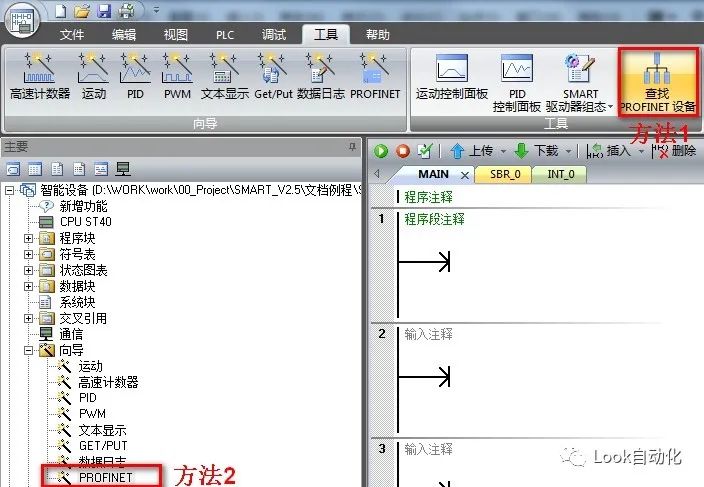
图2.打开PROFINET向导
3、勾选PLC角色为智能设备;以太网端口选择固定IP地址及站名:IP地址是192.168.0.40,子网掩码是255.255.255.0,设备名称是st40。如图3.所示。
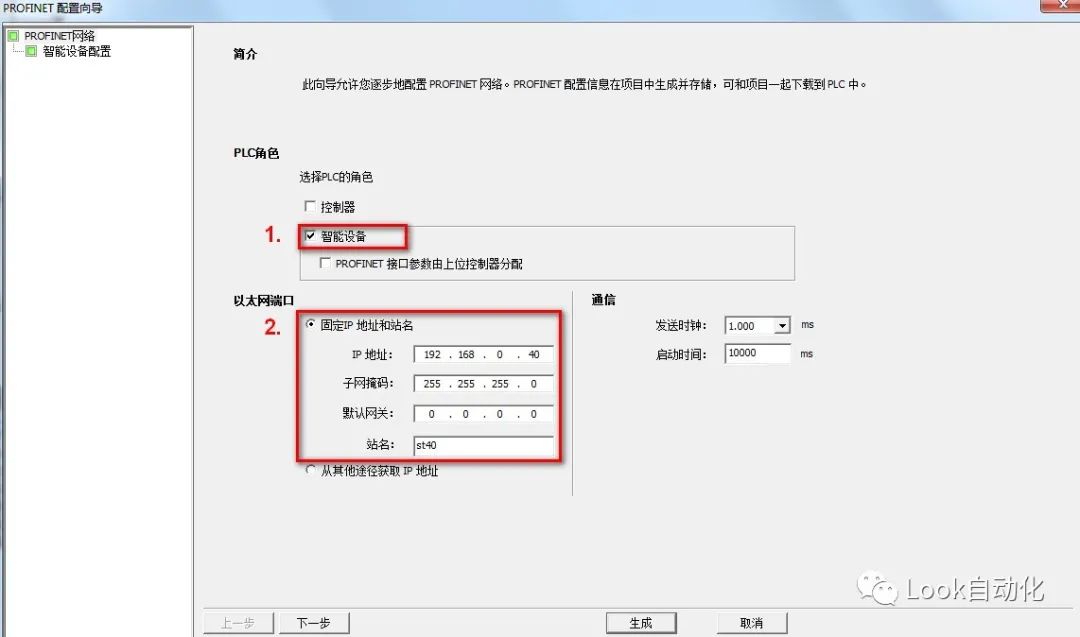
图3.设置PLC角色IP地址及设备名称
4、添加传输区,第一个条目是从IB1152开始的10个字节区域,第二个条目是从QB1152开始的10个字节区域,如图4.所示。
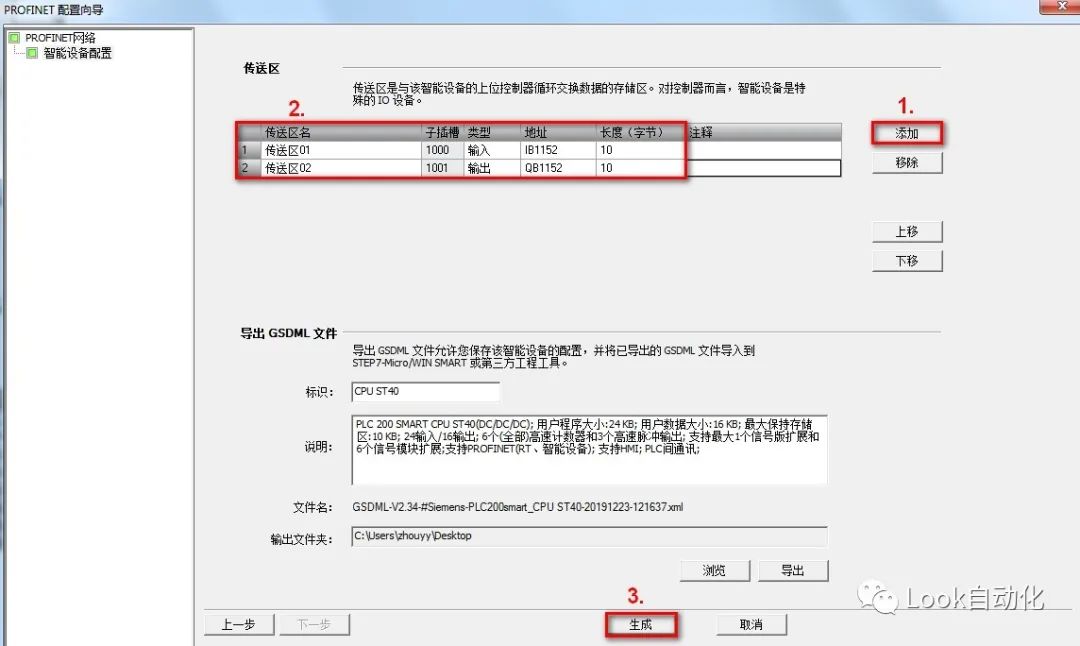
图4.添加传输区并生成向导
控制器侧组态
1、新建空白项目,打开系统块,选择CPU ST20,CPU的固件选择V2.5,设置选择CPU启动后的模式为运行,如图5.所示。
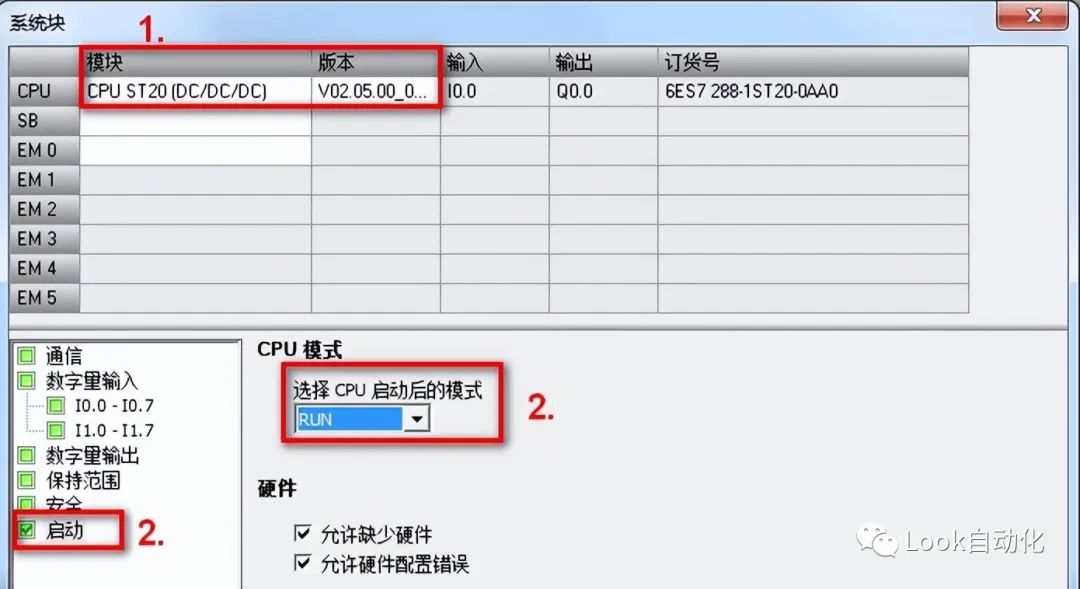
图5.系统块添加CPU
2、打开PROFINET 向导,有两种方法,任远其中一种打开向导,如图2.所示。
3、在向导中选择PLC角色为控制器,并且设置控制器的IP地址,如图6.所示。

图6.设置PLC角色和IP地址
4、从硬件目录中选择作为智能设备的ST40CPU,可直接拖拽至设备列表中,手动修改设备名称为st40与智能设备侧组态的设备名称保持一致,IP地址选择固定。如图7.所示。
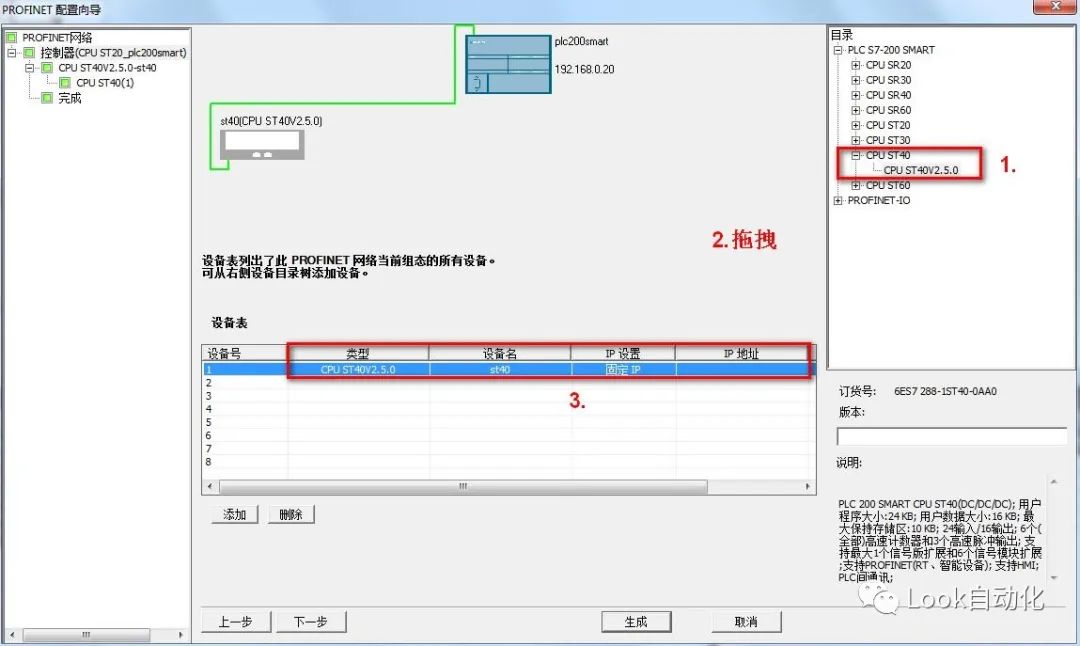
图7.硬件目录中添加智能设备
5、从控制器侧组态添加传输区,与智能设备侧组态条目交叉对应(智能设备侧组态Q区,控制器侧组态I区),设置合适的更新时间及数据保持,如图8.所示。
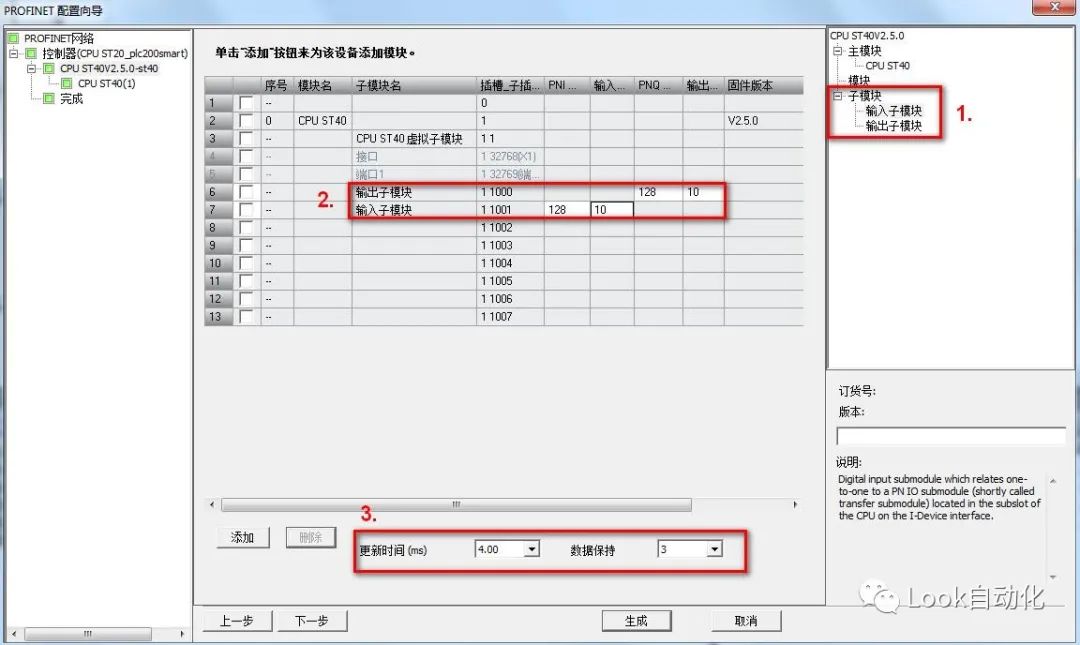
图8.添加传输区
6、无特殊需求,可以一直点击下一步,然后点击生成。
通信测试
分别下载控制器和智能设备的程序,在状态图表中添加相应的地址区域观察数据交换情况,如图9.所示。

图9.测试结果
-
控制器
+关注
关注
112文章
16361浏览量
178068 -
西门子
+关注
关注
94文章
3039浏览量
115878 -
S7-200
+关注
关注
13文章
408浏览量
50433
原文标题:西门子S7-200 SMART PLC之间 PROFINET IO 通信—硬件目录
文章出处:【微信号:PLC与自控设备,微信公众号:PLC与自控设备】欢迎添加关注!文章转载请注明出处。
发布评论请先 登录
相关推荐
S7-200西门子PLC视频教程大全
西门子PLC S7-200smart程序下载错误分析
西门子PLC S7-200 SMART PID控制功能分享
西门子S7-200 smart与超声波流量计之间的MODBUS通讯
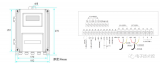
S7-200SMART之间进行PROFINET IO通信技术分析

西门子S7-200 Smart PLC加密设置全面指南
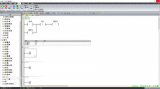




 西门子S7-200 SMART PLC之间PROFINET IO通信—硬件目录
西门子S7-200 SMART PLC之间PROFINET IO通信—硬件目录
















评论